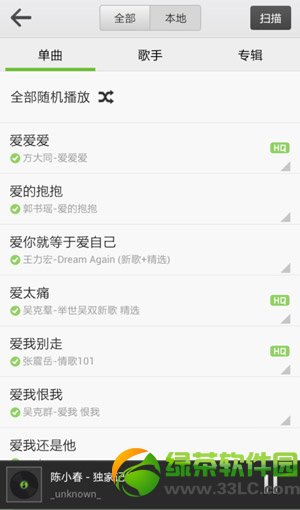萬盛學電腦網 >> 圖文處理 >> Adobe Illustrator教程 >> 如何使用AI繪制女鬼形象
如何使用AI繪制女鬼形象
最終效果

圖層最好參考原作者方案,免去後續麻煩

1.勾勒出大體形象
Step1
先用鉛筆勾勒出一個示意圖,我們將在後面添加細節。
Step2
新建一個600*800px的文件,顏色模式選擇rgb。將示意圖導入AI,並將圖層重命名為“sketch”。在圖層選項中勾選“模板”選項,並且將“變暗圖像”調制50%。

2.創建一個畫筆,為勾勒輪廓做准備
Step1
新建一個圖層。為了方便,我們將線條和形狀分成兩種圖層。
Step2新建藝術畫筆。
新建一個100*2px的橢圓,填充黑色,無描邊。將其拖至畫筆面板,新建畫筆>藝術畫筆,確定,著色方法裡面選擇淡色。

Step3
沿著草圖平滑地勾勒出眼睛的輪廓。
然後將描邊調整至0.25pt畫出眼睫毛和眼睛下方的皺紋。

Step4
使用選擇工具選中剛畫好的眼睛,Control-C 然後Control-F復制出右眼。
將右眼水平翻轉,水平移至對稱位置。

Step5
調節錨點修整虹膜和眼睫毛,並且在眼睛下方添加一些看起來更自然的皺紋。

Step6
畫出鼻子和嘴唇,勾勒出臉頰和脖子的輪廓。
並且同畫眼睛時一樣,先畫出右邊,再將左側對稱過去。

Step7
新建一個圖層畫花和枝葉。

Step8
接下來畫耳環。畫兩個橢圓形狀,使用剪刀工具剪掉多余部分。

接下來我們將如下圖畫出月牙狀部分。

畫出珠子。

選中畫好的耳環,拷貝並對稱至另一只耳朵。

Step9
下面開始勾勒頭發。在臉部和耳環兩個圖層中間創建一個新圖層。
為了辨別頭發和其他對象,我們將畫筆紅色。
從上面一點一點的畫一直到下面。
首先勾勒主要的線條,然後增加細節。

Step10
現在我們的作品看起來是這個樣子。

3.創建主要的形狀。
Step1
現在我們需要添加主要的顏色。
基本上我們會為所有的形狀選擇亮一點的顏色,為皮膚選擇暗一點的顏色。

Step2
開始為主要的形狀著色。
為方便起見,你可以選擇鉛筆工具或者鋼筆工具。
將圖層按下圖所示整理。

Step3
現在我們需要重新著上恰當的顏色。
線條要選擇比主要更深的顏色(花和頭發除外)。
把花瓣的邊緣塗上橘黃色,下睫毛塗上紅色。
去掉瞳孔的描邊。

下面開始重新為頭發著色。
選擇一根頭發線條,選擇>相同>描邊顏色,然後對象>拓展外觀。
在路徑查找器中按住alt的同時點擊聯集,然後點擊拓展。

現在把頭發填充為從藏青色到棗紅色的線性漸變。
現在我們的作品看起來是這個樣子。

4創建裝飾物
Step1
為裝飾物在face_line圖層上方新建一個圖層。
將eyes_lips、face_neck、background圖層置於不可見狀態。
選擇藝術畫筆,將粗細調為0.75pt。
根據草圖勾出裝飾物的輪廓。

Step2
為裝飾物的形狀在eyes_lips圖層上方新建圖層。
刪掉face_line圖層中鼻子的線條和嘴唇中間的條線。
將裝飾物、眼睛、鼻子、嘴唇、按照下圖著色。

5.添加高光和陰影
Step1
從眼白開始,一層一層的添加陰影和高光。
上眼皮出添加一些淡藍色高光。
在下眼皮處畫一個粉色的條帶,然後增加高光和陰影。
可以通過調節透明度是它看起來更自然一些。建議透明度為10-20%。

將虹膜填充為棕色和橘黃色,並添加高光。
將瞳孔填充為深一點的顏色,並添加一些亮一點的高光。

修飾眼睫毛的細節。

將新增的細節復制對稱到另一只眼睛。注意虹膜和瞳孔處的高光不需要對稱,直接復制過去。

Step2
現在開始畫嘴唇。
嘴唇的上部分是被遮住的,所以讓它暗一些。按下圖所示添加一些高光和陰影。調節透明度使它看起來更自然一些。

Step3
接下來勾勒出面部和脖子的細節。
先畫出腮紅和脖子處的紅暈,使用效果>模糊>高斯模糊。
將透明度調整為40%。

Step4
勾勒出臉部的輪廓,添加一些較暗的顏色並將透明度調整為15%。

沿著上面的形狀多勾勒幾層,調節至理想效果。

Step5
添加背景的反光,並將透明度調整為5%。


選擇更深一點的藍色,畫出頭發、花周圍的藍色。調節透明度至10%-30%。

添加紅色的反光。

Step6
給面部添加一些高光。

為臉頰添加青藍色的反光。
調整透明度至20%。

在鼻子下方,嘴的上方添加高光。

現在看起來是這樣的。

Step7
下面為裝飾物添加高光。
勾勒出下圖所示的圖形,添加深一點的藍色並將透明度調至30%。

勾勒出下圖所示的圖形,添加深一點的藍色並將透明度調至30-40%。

Step8
下面添加一些高光。
在最亮的部位勾勒出高光的形狀,添加背景的藍色並將透明度調至3-20%。


現在看起來的樣子。

Step9
下面開始畫花。
首先添加基本的黃色,然後畫出陰影和落花,高光和高亮。
使用相同的規則畫出下圖所示的樣子。

在flowers_line上新建一個圖層。給靠近臉處花瓣添加一些高光,遠離臉的部分的花瓣添加陰影。高光使用近乎白色,陰影使用深藍色。
調整透明度至10%。
將混合模式改為疊加模式。

Step10
用相同的方法修飾葉子和果子。


Step11
為耳環添加陰影和高光。



Step12
為發型添加陰影和高光。


Step13
最後,調整發型。
選中發型圖層,添加線性漸變,並且將透明度調整至40%。
重復上一步驟,並將透明度調整為60%。

為頭發添加藍色高光。


Step14
添加一些細節。




完。